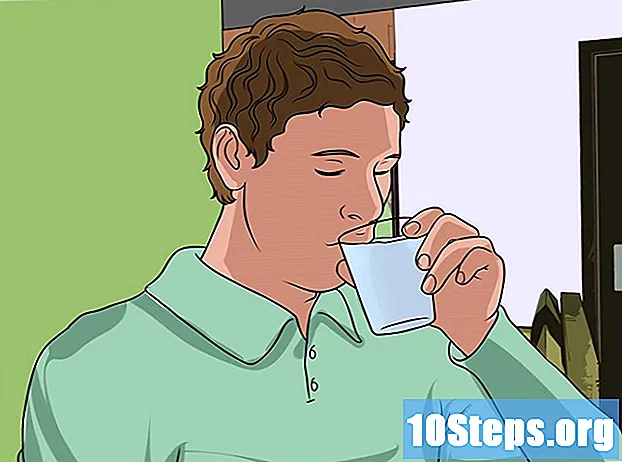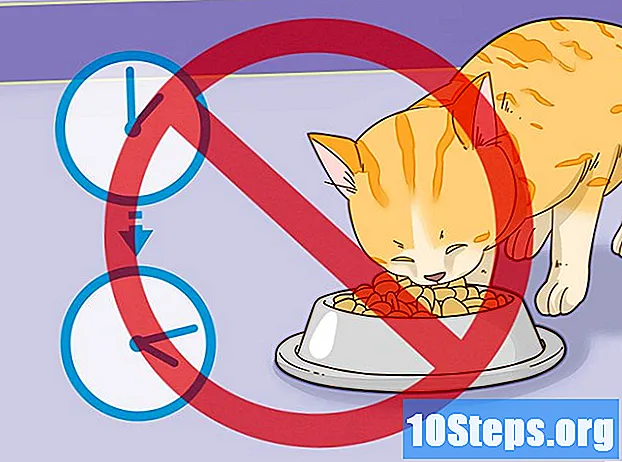콘텐츠
기타 섹션이 위키 하우에서는 Mac을 사용하여 MSG 파일의 모든 메시지 내용을 열고 보는 방법을 알려줍니다. MSG 파일에는 Windows의 Microsoft Outlook에서 만든 이메일, 연락처, 약속 또는 작업이 포함될 수 있습니다. 오픈 소스 SeaMonkey 인터넷 애플리케이션 제품군에서 메일 클라이언트를 사용하거나 App Store의 작은 MSG 뷰어를 사용할 수 있습니다.
단계
2 가지 방법 중 1 : SeaMonkey 사용
SeaMonkey 다운로드 www.seamonkey-project.org. 인터넷 브라우저에서 SeaMonkey 프로젝트 웹 사이트를 열고 페이지 오른쪽에있는 다운로드 링크를 클릭하십시오.
- 그러면 컴퓨터에 설치 파일이 다운로드됩니다.
- SeaMonkey는 통합 웹 브라우저, 이메일 클라이언트, 뉴스 피드 클라이언트, IRC Chat 클라이언트 및 HTML 편집기가 포함 된 오픈 소스 인터넷 애플리케이션 제품군입니다.
- SeaMonkey를 무료로 다운로드하여 사용할 수 있습니다.

컴퓨터에 Seamonkey "setup.pkg"파일을 설치합니다. 방금 다운로드 한 설치 파일을 두 번 클릭하고 Seamonkey 아이콘을 설치 창의 응용 프로그램 폴더로 드래그합니다.- 앱 설치에 문제가있는 경우이 문서에서 Mac에 소프트웨어를 설치하는 방법에 대한 자세한 지침을 확인하세요.

컴퓨터에서 SeaMonkey 앱을 엽니 다. SeaMonkey 아이콘은 파란색 원 안의 파란색 새처럼 보입니다. 응용 프로그램 폴더에서 찾을 수 있습니다.- 개발자가 확인되지 않았기 때문에 앱을 열 수 없다는 메시지가 표시되면 시스템 환경 설정에서 허용해야합니다.

클릭 창문 메뉴 표시 줄의 탭. 드롭 다운 메뉴가 열립니다.
딸깍 하는 소리 메일 및 뉴스 그룹 "창"메뉴에서. 이 옵션은 봉투 아이콘 옆에 나열됩니다. SeaMonkey의 메일 클라이언트가 새 창에서 열립니다.
딸깍 하는 소리 취소 "새 계정 설정"창에서. 메일 계정을 설정하라는 메시지가 표시되면이 버튼을 클릭하고 계정 설정 창을 종료 할 수 있습니다.
- 딸깍 하는 소리 출구 확인 팝업에서.
- 계정없이 메일 클라이언트가 열립니다. 여기에서 이메일 계정을 설정하지 않고도 메일 클라이언트를 사용하여 MSG 파일을 열 수 있습니다.
클릭 파일 왼쪽 상단의 메뉴. 이 버튼은 화면 왼쪽 상단의 메뉴 표시 줄에 있습니다. 드롭 다운 메뉴가 열립니다.
딸깍 하는 소리 파일 열기 "파일"메뉴에서. 그러면 새 팝업 창에서 파일 탐색기가 열리고 열려는 파일을 선택할 수 있습니다.
열려는 MSG 파일을 선택하십시오. 파일 탐색기 팝업에서 열려는 MSG 파일을 찾아 클릭합니다.
딸깍 하는 소리 열다 팝업에서. 선택한 MSG 파일을 SeaMonkey로 가져 와서 메일 클라이언트에서 엽니 다. SeaMonkey에서 모든 메시지 내용을 볼 수 있습니다.
방법 2/2 : Winmail.dat 오프너 사용
App Store에서 "Winmail.dat Opener"앱을 엽니 다. App Store 창에서 앱 이름을 검색하거나 여기에서 찾을 수 있습니다.
- 다른 파일 유형 중에서 MSG 파일을 볼 수있는 타사 앱입니다.
- App Store에서 유사한 무료 또는 유료 대안을 찾을 수 있습니다. MailRaider Pro 또는 Outlook 용 MSG 뷰어.
App Store에서 Winmail.dat 오프너를 설치합니다. 회색을 클릭 가져 오기 앱 옆에있는 버튼을 클릭 한 다음 녹색 앱 설치 단추. 이렇게하면 컴퓨터에 앱이 다운로드되고 설치됩니다.
- 앱을 다운로드하는 데 문제가있는 경우이 문서에서 App Store에서 앱을 다운로드하는 방법에 대한 자세한 지침을 확인하십시오.
Mac에서 WinMail.dat 오프너를 엽니 다. Winmail.dat 오프너 아이콘은 ".DAT"가 적힌 봉투의 흰색 글자처럼 보입니다. 응용 프로그램 폴더에서 찾을 수 있습니다.
MSG 파일을 Winmail.dat 오프너 창으로 끌어다 놓습니다. 앱 창에 '파일을 여기로 드래그하세요'라는 점선 영역이 표시됩니다. MSG 파일을 여기로 끌어서 앱에서 열어보십시오.
- Winmail.dat 오프너 앱에서 MSG 파일을 봅니다. 여기 앱 창에서 모든 MSG 파일의 메시지 내용을 볼 수 있습니다.